5 Cara Membuat Video Kursus Anda Lebih Interaktif dan Mudah Diakses
Diterbitkan: 2021-03-16Video kursus online adalah alat yang hebat untuk membantu siswa belajar kapan saja, di mana saja.
Namun, mereka bukannya tanpa tantangan. Mungkin sulit untuk membuat pengalaman belajar online menjadi interaktif bagi siswa dan membuat video dapat diakses oleh siswa dari semua kemampuan.
Jangan khawatir. Kami mendukung Anda!
Berikut adalah lima tips hebat yang pasti akan membuat video kursus Anda lebih interaktif dan dapat diakses oleh siswa Anda.
1. Gunakan alat yang kompatibel dengan situs hosting Anda
Jika Anda menambahkan elemen interaktif ke video kursus Anda, penting bagi Anda untuk memeriksa untuk memastikan fitur tersebut akan berfungsi seperti yang Anda inginkan di platform hosting video Anda.
Beberapa situs video, seperti YouTube, tidak mendukung interaktivitas secara asli, dan banyak platform video dilengkapi dengan kumpulan persyaratan dan alur kerja mereka sendiri untuk mengaktifkan fitur interaktif. Jika Anda ingin mengikuti langkah demi langkah, pastikan tujuan ekspor akhir Anda akan memutar video interaktif apa pun yang dibuat dengan produk ini seperti yang Anda inginkan.
Panduan ini akan fokus pada TechSmith Camtasia, karena menyediakan opsi fleksibel untuk membuat konten interaktif yang dapat digunakan di berbagai platform. Berikut beberapa cara berbeda agar elemen interaktif Camtasia berfungsi secara eksternal:
- Host video di server web Anda sendiri menggunakan TechSmith Smart Player
- Unggah video ke Screencast.com atau Knowmia Pro.
- Ekspor video interaktif sebagai file SCORM dan unggah ke sebagian besar Sistem Manajemen Pembelajaran (LMS), yang memungkinkan Anda memanfaatkan fitur interaktif apa pun yang Anda buat dan bahkan menggunakan pelacakan dan penilaian.
Apa pun opsi yang Anda pilih, pastikan perangkat lunak video dan tujuan akhir hosting Anda kompatibel. Itu selalu lebih baik untuk memeriksa sekarang dan beradaptasi daripada menghabiskan berjam-jam di video hanya untuk menyadari bahwa itu tidak akan berfungsi seperti yang Anda inginkan.
2. Gunakan kuis interaktif
Menambahkan kuis interaktif ke video kursus Anda dapat membantu menarik perhatian siswa dan membuat mereka tetap terlibat dengan konten Anda. Kuis muncul pada titik-titik tertentu dalam video. Siswa perlu merespons untuk melanjutkan, dan mereka dapat menerima umpan balik instan atas jawaban mereka.
Saat Anda menempatkan kuis kecil di seluruh video Anda, siswa harus memperhatikan untuk memastikan mereka tidak ketinggalan informasi. Plus, Anda dapat melihat statistik tentang tingkat pemahaman siswa dan pemahaman mereka tentang konsep kursus utama.
Inilah cara memasukkan kuis interaktif ke dalam video kursus Anda dengan Camtasia.
Dengan Camtasia terbuka, pilih Interaktivitas dari panel alat. Kemudian, pilih Tambahkan Kuis ke Garis Waktu atau Tambahkan Kuis ke Media yang Dipilih. Opsi pertama dapat dipindahkan secara bebas ke titik mana pun dalam video, sedangkan opsi kedua dikunci dengan media yang Anda tempelkan.
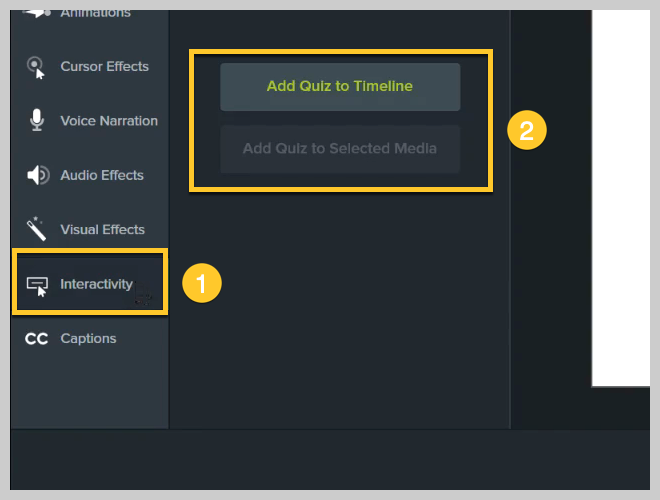
Menambahkan satu kuis ke video Anda akan mengaktifkan mode kuis, yang memudahkan Anda untuk menambahkan lebih banyak kuis dengan mengklik trek kuis di atas media atau garis waktu.
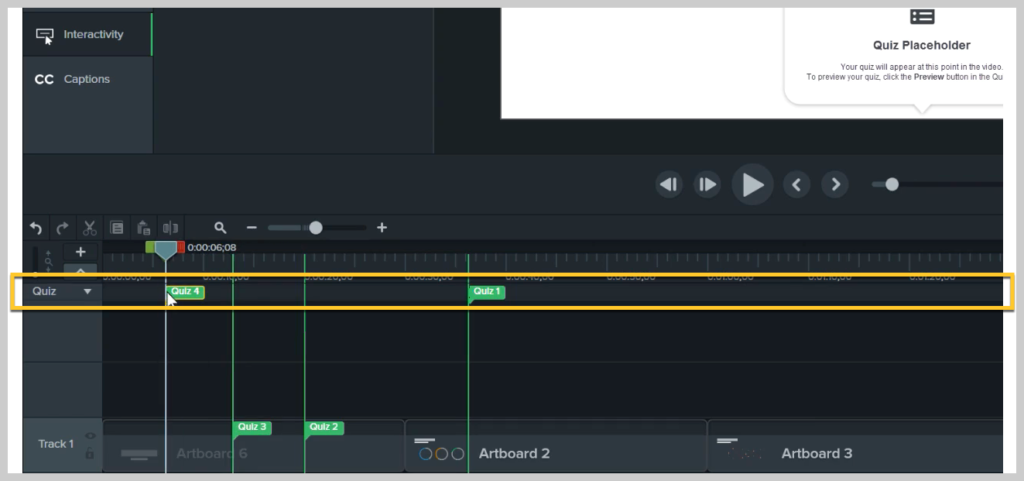
Untuk memodifikasi kuis, klik kuis yang ingin Anda edit dan lihat panel properti di kanan atas layar Anda. Anda dapat memilih jenis pertanyaan (pilihan ganda, isian yang kosong, jawaban singkat, benar/salah), mengubah teks dan jawaban pertanyaan, dan banyak lagi.
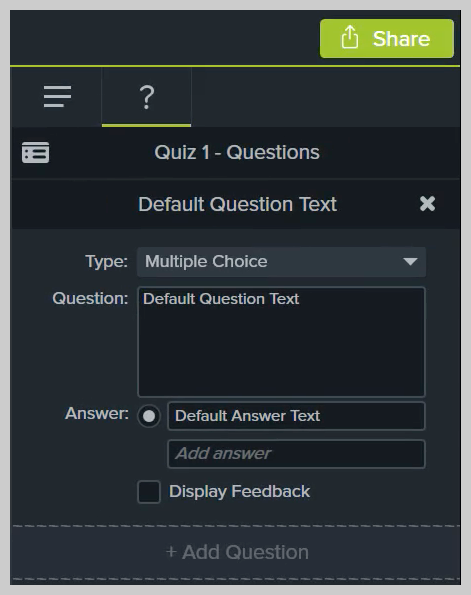
Anda juga dapat memutuskan apakah Anda ingin menampilkan jawaban yang benar secara langsung setelah kuis dikirimkan. Jika siswa menjawab salah, Anda bahkan dapat mengirim mereka ke poin tertentu dalam video sehingga mereka dapat meninjau materi yang terlewat.
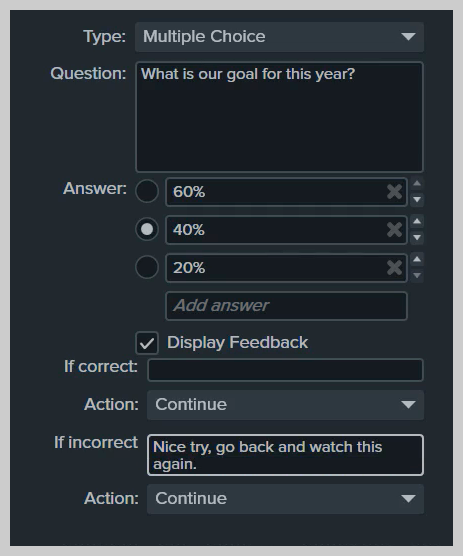
Setelah selesai, Anda dapat melihat pratinjau kuis dengan mengklik tombol pratinjau yang ditunjukkan di bawah ini.
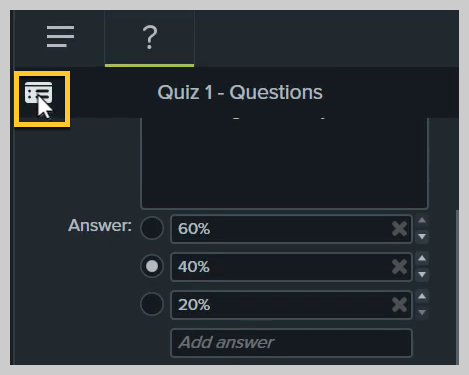
Ketika semuanya terlihat benar, Anda dapat membagikan video Anda dengan kuis interaktif ke platform pilihan Anda.
Untuk panduan video terperinci tentang menambahkan kuis interaktif ke video dengan Camtasia, lihat video di bawah ini.
3. Gunakan keterangan
Salah satu elemen terpenting dari video kursus yang dapat diakses adalah teks yang jelas. Siswa tunarungu atau tunarungu bukan satu-satunya yang mendapat manfaat dari teks — siswa lain mungkin bekerja di lingkungan yang bising atau tidak dapat menyalakan suara saat menonton. Ingatlah bahwa tidak semua siswa memiliki akses ke peralatan berkualitas atau ruang kerja pribadi yang tenang.
Caption adalah teks di bagian bawah video yang mentranskripsikan kata-kata yang diucapkan dalam video. Mereka juga harus menjelaskan suara-suara lain dalam video yang tidak akan terdengar oleh siswa yang tidak dapat mengakses audio karena satu dan lain hal, seperti efek suara.
Ada dua jenis teks — terbuka dan tertutup. Teks terbuka muncul secara otomatis, sedangkan teks tertutup memberi siswa pilihan untuk mengaktifkan atau menonaktifkannya. Teks tertutup umumnya lebih disukai sehingga siswa dapat memilih opsi yang akan membantu mereka belajar dengan baik.
Selain itu, teks sangat penting untuk mematuhi standar aksesibilitas hukum, seperti Bagian 508 dan WCAG 2.0. Tanpa teks, pemirsa yang tuli atau tuli tidak akan dapat mengakses konten video kursus Anda.
Tip: Teks yang dibuat dengan TechSmith Camtasia juga dapat diekspor sebagai file teks .SRT agar mudah diunggah ke platform video lain.
Kami dapat memandu Anda melalui proses menambahkan teks ke video di blog ini.
Atau, jika Anda lebih suka panduan visual, tonton tutorial video di bawah ini.
4. Gunakan daftar isi
Daftar isi memberi siswa cara cepat untuk menemukan informasi atau topik tertentu dalam video kursus Anda. Mereka sangat berguna untuk video yang lebih panjang dengan lebih banyak konten.

Meskipun video yang lebih pendek sering kali melibatkan siswa dengan lebih baik, Anda mungkin masih perlu membuat video yang lebih panjang karena berbagai alasan. Untuk situasi ini, menyediakan siswa dengan daftar isi memberi mereka kekuatan untuk melompat dan berinteraksi dengan konten yang mereka cari secara khusus.
Membuat daftar isi untuk video kursus dapat sangat membantu ketika siswa mencoba untuk meninjau tes dan kuis dan ingin membahas topik tertentu.
Berikut cara menambahkan daftar isi ke video Anda di Camtasia:
Daftar isi dibuat berdasarkan penanda yang perlu ditempatkan pada titik waktu yang diinginkan dalam proyek video Anda di Camtasia. Jika Anda merekam presentasi PowerPoint atau Keynote, Camtasia akan secara otomatis menghasilkan penanda di awal setiap slide.
Untuk mengedit atau menambahkan penanda baru, aktifkan trek Penanda di atas garis waktu dengan memilih Ctrl+M / ^+M, atau dengan mengklik opsi penanda di dalam alat garis waktu. Kemudian, untuk menambahkan penanda, cukup klik tombol plus biru di sepanjang garis waktu di mana Anda ingin menambahkan bab berikutnya untuk muncul. Sama seperti kuis, penanda dapat ditambahkan ke garis waktu Anda atau ke klip tertentu.
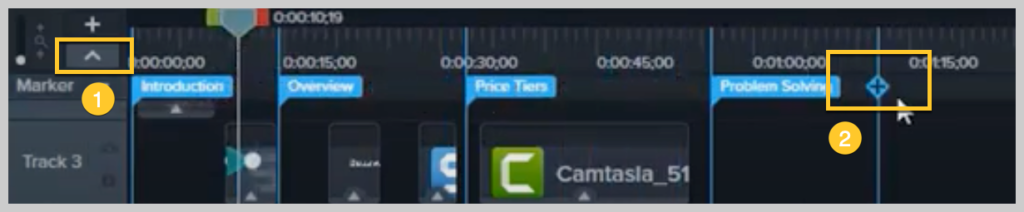
Kemudian, Anda dapat dengan mudah menyesuaikan nama setiap penanda menggunakan panel properti. Nama penanda akan berfungsi sebagai nama entri dalam daftar isi Anda.
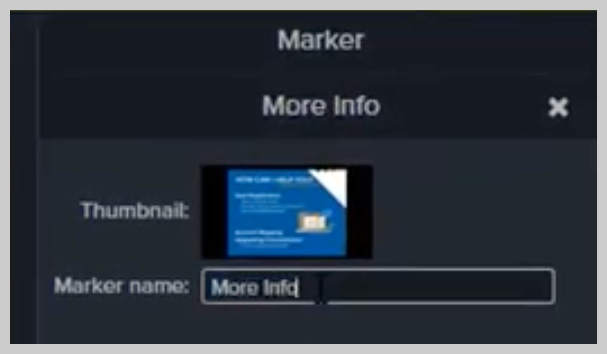
Seperti biasa, Anda perlu mengekspor video Anda sebagai paket SCORM atau menyimpannya di server yang mendukung TechSmith Smartplayer untuk memastikan bahwa TOC ditampilkan dan berfungsi seperti yang diinginkan. Anda selanjutnya dapat menyesuaikan tampilan dan perilakunya menggunakan pengaturan Produksi Kustom.
Kami memiliki panduan video yang bagus tentang proses ini dengan beberapa tip tambahan di sini:
5. Gunakan hotspot interaktif
Hotspot mengubah grafik, wilayah, atau anotasi dalam video Anda menjadi wilayah atau tombol interaktif yang dapat diklik yang disematkan langsung di dalam video. Ini memberikan informasi tambahan atau sumber daya tentang topik yang dibahas. Anggap saja seperti hyperlink dalam dokumen atau situs web.
Hotspot dapat menautkan ke situs web lain, dokumen yang dapat diunduh, atau bahkan serial video lainnya. Anda juga dapat menggunakan hotspot untuk mengarahkan pengguna ke bagian berbeda dari video yang sama, memungkinkan Anda membuat jalur pembelajaran non-linear di dalam video.
Untuk menambahkan hotspot ke video di Camtasia, pilih Visual Effects dan kemudian Interactive Hotspot.
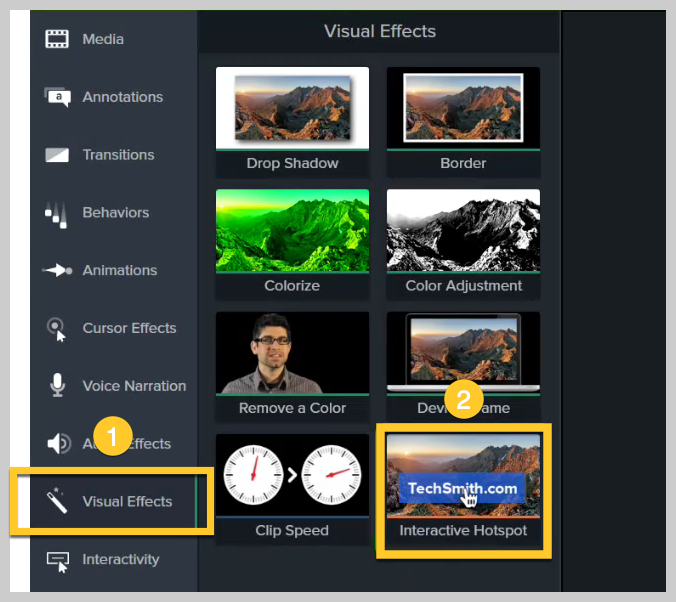
Kemudian, seret hotspot ke atas objek di garis waktu yang Anda inginkan untuk berinteraksi dengan siswa, seperti anotasi sederhana atau grafik yang diimpor. Setelah Anda menambahkan efek hotspot, panel Properties akan terbuka, memungkinkan Anda untuk menyesuaikan tindakan.
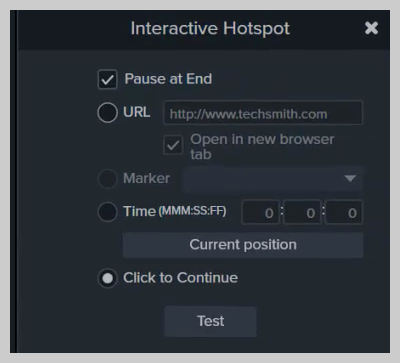
Pengaturan default adalah agar video dijeda di akhir hotspot dan mengharuskan siswa mengeklik lanjutkan untuk melanjutkan. Anda dapat menyesuaikannya untuk membuka tautan atau mengirim siswa ke penanda atau waktu tertentu dalam sebuah video.
Tonton panduan lebih rinci tentang menambahkan hotspot ke video kursus di sini:
Video kursus yang lebih baik membantu menciptakan hasil yang lebih baik
Siapapun dapat membuat visual interaktif dan dapat diakses untuk pendidikan online.
Yang paling penting adalah Anda mempertimbangkan kebutuhan siswa dan memastikan bahwa konten Anda akan benar-benar membantu mereka menyelami lebih dalam materi yang Anda ajarkan.
Sekarang Anda tahu apa yang harus difokuskan, Anda tidak perlu terintimidasi dengan membuat video untuk kursus online Anda.
Pergi ke sana dan mendidik!
Baca lebih lanjut tentang Cara Beralih ke Pengajaran Online.
Buat video kursus yang interaktif dan dapat diakses dengan Camtasia
Siap untuk mulai membuat video kursus hebat yang interaktif dan dapat diakses oleh semua siswa?
Unduh Uji Coba Gratis Anda
Pertanyaan yang sering diajukan
Selain tip yang tercantum di atas, pertimbangkan untuk menambahkan grafik gerak atau sembulan warna. Ini akan menarik perhatian siswa Anda dan membuat mereka tetap fokus pada konten Anda.
Jika video Anda dibuat dengan Camtasia, elemen interaktif seperti kuis dan hotspot tidak akan berfungsi jika Anda mengunggahnya ke YouTube. Alih-alih, lihat saran di tip 1 untuk mengetahui cara-cara Anda dapat memastikan elemen-elemen ini berfungsi dengan baik bagi siswa.
Ya, tentu saja. Tidak hanya itu hal yang benar untuk dilakukan sehingga siswa dari semua kemampuan dapat mengkonsumsi konten kursus Anda, itu juga merupakan persyaratan hukum. Jangan khawatir, membuat teks video menjadi mudah dengan Camtasia. Lihat tip 2 untuk informasi lebih lanjut.
